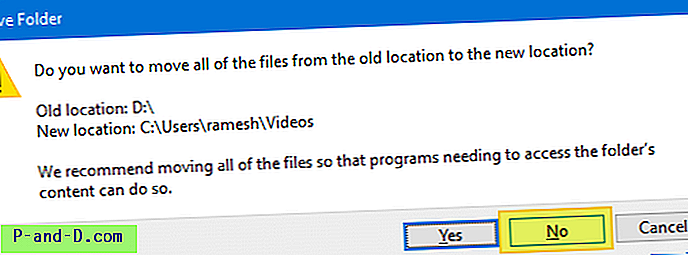Kai perkelsite specialų aplanką: Muzika, Paveikslėliai, Vaizdo įrašai, Atsisiuntimai ar Dokumentai į kitą diską, naudodamiesi Vietos skirtuko lape Nuosavybė, būtinai nurodykite visą tikslinį kelią, kuriame norite perkelti aplanką.
Pvz., Norėdami perkelti savo vartotojo profilio vaizdo įrašų aplanką į D:\ diską, įveskite D:\Videos, o ne tik D:\ . Taip yra todėl, kad „Windows“ automatiškai neprideda aplanko pavadinimo. Jei nepaminėsite viso kelio, apvalkalo aplankas bus perkeltas į pagrindinį diską.
Nors tai neturi įtakos apvalkalo aplanko funkcionalumui, problema kyla, kai atkuriate aplanką į numatytąją vietą (su failais). Kai naudojate mygtuką Atkurti numatytąjį nustatymą specialiojo aplanko ypatybių lape ir pasirenkate automatiškai perkelti failus, „Windows“ bando visus failus, aplankus ir poaplankius iš D:\ rekursyviai perkelti į jūsų vartotojo profilį ( %userprofile% ). . Bandant atidaryti ir išvardyti sistemos apimties informaciją, „Config.msi“ arba aplanką „$ Recycle.Bin“, esančią D:\ staiga nepavyks perkelti failų per vidurį.
Tai baigiasi šiomis klaidomis:
Prieiga uždrausta . Aplanko negalima perkelti čia.Neįmanoma nukreipti tėvų į vaiką. Nurodytas kelias neteisingas.
SUSIJEDS: Netyčia sujungti muzikos, paveikslėlių, vaizdo įrašų ar atsisiuntimų aplankaiPataisymas: atsitiktinai perkeltus vaizdo įrašus ar kitus „Shell“ aplankus į D: \ root
Jei netyčia perkėlėte specialų aplanką, pvz., Vaizdo įrašus, į D:\ disko šaknį ir norite atkurti pradinę vietą, atlikite vieną iš šių parinkčių:
1 parinktis: iš naujo nustatykite aplanko Vaizdo įrašai kelią naudodami skirtuką Vietovė
- Atidarykite šį kompiuterį, dešiniuoju pelės mygtuku spustelėkite aplanką Vaizdo įrašai ir spustelėkite Ypatybės
- Jei norite atkurti aplanką į numatytąją vietą, skirtuke Vieta spustelėkite mygtuką Atkurti numatytąjį . Norėdami perkelti jį į kitą aplanką, pvz.,
D:\Videos, įveskiteD:\Videosir spustelėkite Perkelti . - Spustelėkite Gerai
- Spustelėkite Taip, kai būsite paraginti sukurti aplanką naujame (tikslo) kelyje.
- Pasirinkite Ne, kai pamatysite raginimą „ Ar norite perkelti visus failus iš senosios vietos“ .
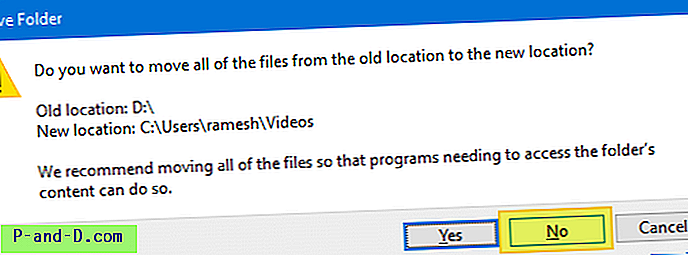
- Rankiniu būdu perkelkite vaizdo įrašo failus (jei yra) iš senosios vietos
D:\į naująją.
2 variantas: redaguokite registrą ir nustatykite vaizdo įrašų vartotojo apvalkalo aplanko kelią.
Antrasis variantas būtų redaguoti registrą ir rankiniu būdu nustatyti apvalkalo aplanko kelią.
- Paleiskite „
regedit.exeir eikite į šią šaką:HKEY_CURRENT_USER \ Programinė įranga \ Microsoft \ Windows \ CurrentVersion \ Explorer \ Vartotojo apvalkalo aplankai
- Du kartus spustelėkite Mano vaizdo įrašas ir atitinkamai atnaujinkite kelią, pvz.,
D:\Videos - Uždarykite registro rengyklę
- Atsijungimas ir prisijungimas prie savo paskyros.
- Rankiniu būdu perkelkite savo vaizdo įrašų failus iš senosios vietos
D:\į naująją.
Aukščiau pateiktus metodus galima pritaikyti bet kuriam kitam specialiam aplankui - pvz., Dokumentams, muzikai, paveikslėlių atsisiuntimui ir tt. Norėdami gauti daugiau informacijos, skaitykite straipsnį „Windows 10“ vartotojo apvalkalo aplankai Atkurkite numatytuosius kelius.